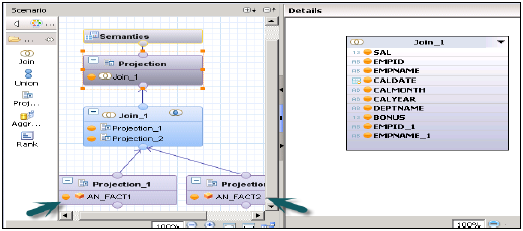SAP HANA - Vue de calcul
Les vues de calcul sont utilisées pour consommer d'autres vues analytiques, d'attributs et autres vues de calcul et tables de colonnes de base. Celles-ci sont utilisées pour effectuer des calculs complexes, ce qui n'est pas possible avec d'autres types de vues.
Caractéristiques de la vue de calcul
Vous trouverez ci-dessous quelques caractéristiques des vues de calcul -
Les vues de calcul sont utilisées pour consommer des vues analytiques, des attributs et d'autres vues de calcul.
Ils sont utilisés pour effectuer des calculs complexes, ce qui n'est pas possible avec d'autres vues.
Il existe deux façons de créer des vues de calcul: l'éditeur SQL ou l'éditeur graphique.
Nœuds intégrés d'union, de jointure, de projection et d'agrégation.
Comment créer une vue de calcul?
Choisissez le nom du package sous lequel vous souhaitez créer une vue de calcul. Cliquez avec le bouton droit sur Package → Aller à Nouveau → Vue de calcul. Lorsque vous cliquez sur Vue de calcul, une nouvelle fenêtre s'ouvre.
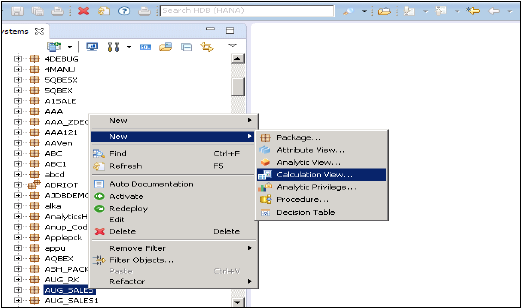
Entrez le nom de la vue, la description et choisissez le type de vue comme vue de calcul, sous-type standard ou heure (il s'agit d'un type spécial de vue qui ajoute une dimension temporelle). Vous pouvez utiliser deux types de vue de calcul: graphique et script SQL.
Vues de calcul graphiques
Il a des nœuds par défaut comme l'agrégation, la projection, la jointure et l'union. Il est utilisé pour utiliser d'autres vues d'attribut, d'analyse et d'autres vues de calcul.
Vues de calcul basées sur un script SQL
Il est écrit dans des scripts SQL basés sur des commandes SQL ou des fonctions définies par HANA.
Catégorie de données
Le cube, dans ce nœud par défaut, est Agrégation. Vous pouvez choisir Jointure en étoile avec dimension Cube.
La dimension, dans ce nœud par défaut, est Projection.
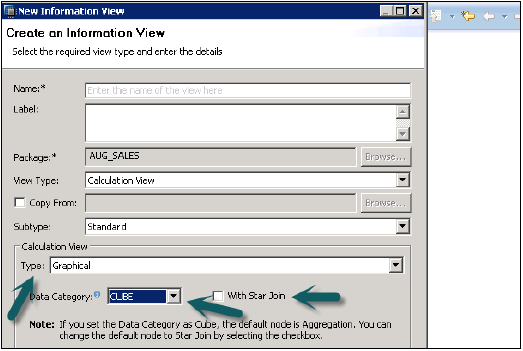
Vue de calcul avec jointure en étoile
Il ne permet pas l'ajout de tables de colonnes de base, de vues d'attributs ou de vues analytiques à la fondation de données. Toutes les tables de dimension doivent être modifiées en vues de calcul de dimension à utiliser dans la jointure en étoile. Toutes les tables de faits peuvent être ajoutées et peuvent utiliser des nœuds par défaut dans la vue de calcul.
Exemple
L'exemple suivant montre comment utiliser la vue de calcul avec jointure en étoile -
Vous avez quatre tables, deux tables Dim et deux tables Fact. Vous devez trouver la liste de tous les employés avec leur date d'adhésion, leur nom, leur empId, leur salaire et leur prime.
Copiez et collez le script ci-dessous dans l'éditeur SQL et exécutez-le.
Dim Tables − Empdim and Empdate
Create column table Empdim (empId nvarchar(3),Empname nvarchar(100));
Insert into Empdim values('AA1','John');
Insert into Empdim values('BB1','Anand');
Insert into Empdim values('CC1','Jason');Create column table Empdate (caldate date, CALMONTH nvarchar(4) ,CALYEAR nvarchar(4));
Insert into Empdate values('20100101','04','2010');
Insert into Empdate values('20110101','05','2011');
Insert into Empdate values('20120101','06','2012');Fact Tables − Empfact1, Empfact2
Create column table Empfact1 (empId nvarchar(3), Empdate date, Sal integer );
Insert into Empfact1 values('AA1','20100101',5000);
Insert into Empfact1 values('BB1','20110101',10000);
Insert into Empfact1 values('CC1','20120101',12000);Create column table Empfact2 (empId nvarchar(3), deptName nvarchar(20), Bonus integer );
Insert into Empfact2 values ('AA1','SAP', 2000);
Insert into Empfact2 values ('BB1','Oracle', 2500);
Insert into Empfact2 values ('CC1','JAVA', 1500);Nous devons maintenant implémenter la vue de calcul avec Star Join. Commencez par changer les deux tables Dim en vue de calcul de dimension.
Créez une vue de calcul avec jointure en étoile. Dans le volet graphique, ajoutez 2 projections pour 2 tables de faits. Ajoutez les deux tables de faits aux deux projections et ajoutez les attributs de ces projections au volet Sortie.

Ajoutez une jointure à partir du nœud par défaut et joignez les deux tables de faits. Ajoutez les paramètres de Jointure de faits au volet de sortie.
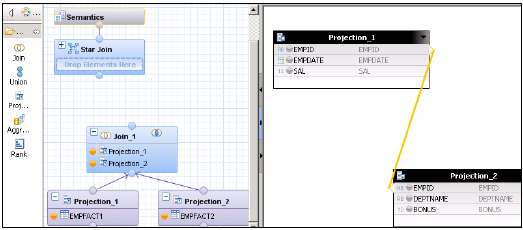
Dans Star Join, ajoutez les deux vues Calcul de dimension et ajoutez Fact Join à Star Join comme indiqué ci-dessous. Choisissez les paramètres dans le volet Sortie et activez la vue.
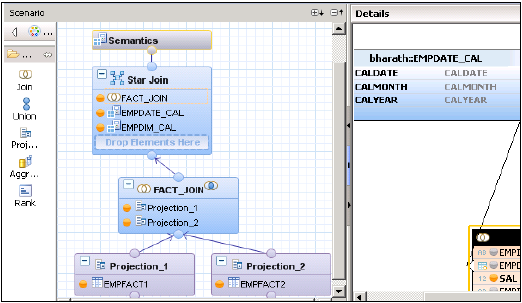
Vue de calcul SAP HANA - Jointure en étoile
Une fois la vue activée avec succès, cliquez avec le bouton droit sur le nom de la vue et cliquez sur Aperçu des données. Ajoutez des attributs et des mesures à l'axe des valeurs et des étiquettes et effectuez l'analyse.
Avantages de l'utilisation de Star Join
Cela simplifie le processus de conception. Vous n'avez pas besoin de créer des vues analytiques et des vues d'attributs et directement les tables de faits peuvent être utilisées comme projections.
3NF est possible avec Star Join.
Vue de calcul sans jointure en étoile
Créez 2 vues d'attribut sur 2 tables Dim-Ajoutez une sortie et activez les deux vues.
Créer 2 vues analytiques sur les tables de faits → Ajouter les vues d'attributs et Fact1 / Fact2 à Data Foundation dans la vue analytique.
Créez maintenant une vue de calcul → Dimension (projection). Créez des projections des deux vues analytiques et joignez-les. Ajoutez les attributs de cette jointure au volet de sortie. Rejoignez maintenant la projection et ajoutez à nouveau la sortie.
Activez la vue avec succès et accédez à l'aperçu des données pour analyse.